wps如何使用公式编辑器 wps公式编辑器怎么使用
更新时间:2024-03-17 10:52:30作者:jiang
wps公式编辑器是一款功能强大的工具,它能够方便地创建和编辑数学公式,使用wps公式编辑器,可以快速输入各种数学符号和公式,满足用户在文档中插入数学表达式的需求。在编辑器中,用户可以通过快捷键或者选择菜单中的选项,选择需要的符号和函数,进行公式的构建和编辑。同时wps公式编辑器还支持导入和导出其他常见格式的数学公式,方便用户在不同平台之间的交互。wps公式编辑器的使用简单便捷,是一款非常实用的数学工具。

方法/步骤
以wps文字为例,wps表格、wps演示操作同
1.打开文档,依次点击“插入”—“公式”;
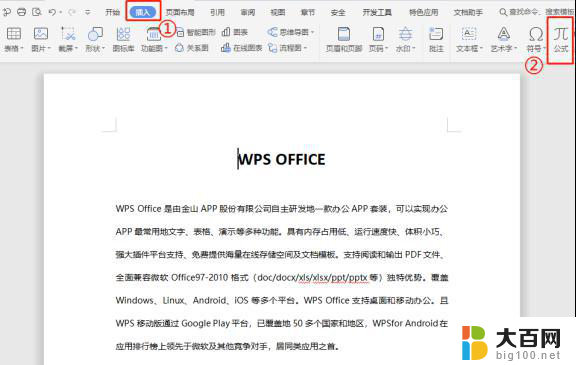
2.完成上述操作后,即可打开“公式编辑器”;
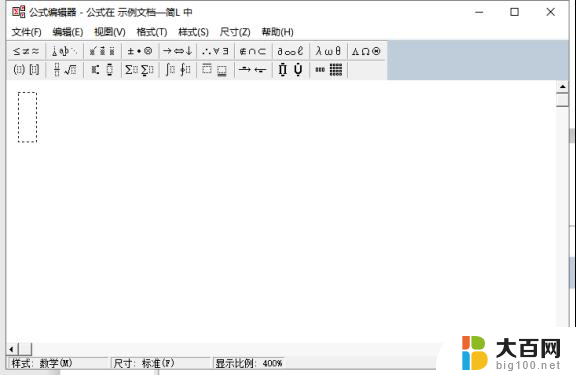
3.在“公式编辑器”中,最上面的是菜单栏,菜单栏下方是常用的一些公式命令,可以根据我们的需要进行选择编写;

4.鼠标光标放在公式命令上即可看到对应的符号元素等,根据需要进行编写;
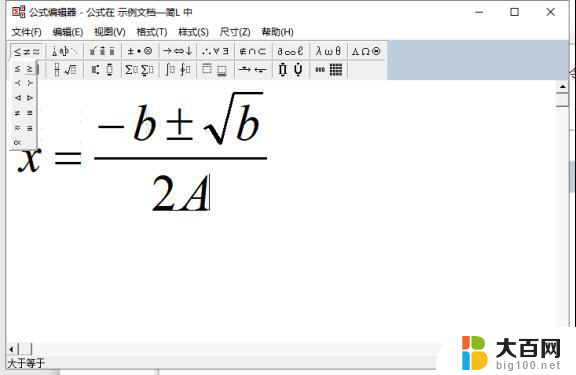
5..编写完成后,点击左上角“文件”—“更新”;
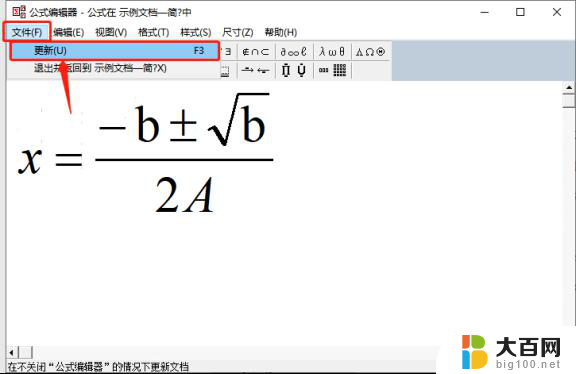
6.如下图所示,该公式已经插入到文档;
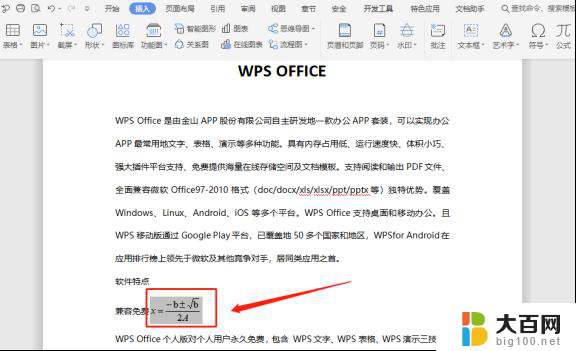
7.如需对公式进行美化,可选中公式后,点击“图片工具”进行调整即可。
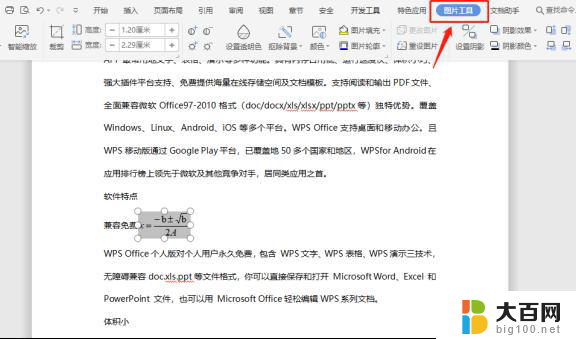
这就是关于如何使用 wps 公式编辑器的全部内容,如果您遇到了这种情况,您可以按照本指南进行解决,本指南简单易懂,一步到位。
wps如何使用公式编辑器 wps公式编辑器怎么使用相关教程
- wps公式编辑器内的功能区符号如何调出 如何使用wps公式编辑器中的功能区符号
- wps公式编辑器内的功能区符号如何调出 wps公式编辑器内的功能区符号如何调出
- wps怎么使用模板 wps怎么使用模板来编辑文档
- wps显示编辑标记在哪里 wps编辑工具怎么显示编辑标记
- wps怎么解除编辑受限 wps编辑受限怎么解除
- caddiv命令怎么使用 CAD中使用div命令编辑的步骤
- wps公式循环引用 wps公式循环引用错误如何解决
- wps请问一下 启用编辑按钮在哪 怎样在wps中启用编辑按钮
- wpsword文档怎么编辑 wps word文档如何编辑
- excel启用编辑快捷键 Excel工作表中如何启用编辑功能
- 苹果进windows系统 Mac 双系统如何使用 Option 键切换
- win开机不显示桌面 电脑开机后黑屏无法显示桌面解决方法
- windows nginx自动启动 Windows环境下Nginx开机自启动实现方法
- winds自动更新关闭 笔记本电脑关闭自动更新方法
- 怎样把windows更新关闭 笔记本电脑如何关闭自动更新
- windows怎么把软件删干净 如何在笔记本上彻底删除软件
电脑教程推荐